تایپوگرافی و جلوه های متنی در طراحی گرافیکی Ⓜ️ و تجاری امروزی بسیار مهم هستند. می توان فتوشاپ (Photoshop) را به عنوان غول مرحله آخر و همه کاره در جلوه های متنی و طراحی های گرافیکی نام برد زیرا توانایی ساخت بسیاری از انواع مختلف تایپوگرافی ها و افکت های متنی را دارا است. اما افکت روی متن فتوشاپ را چگونه می توان ایجاد کرد؟ اگر به دنبال زیبا سازی استایل متن فتوشاپ هستید، امروز با آموزش روش های افکت دادن به متن در فتوشاپ همراه ما باشید.
آموزش استایل دادن ، سایه انداختن و افکت روی متن در فتوشاپ
How to Add Style , Shading And Text Effects in Photoshop
افکت های متن در فتوشاپ انواع و اقسام مختلفی دارند که هر کدام توسط روشی خاص صورت میگیرید. امروز در انزل وب با آموزش ساخت افکت متن در فتوشاپ و انواع مختلف آن را خواهید. همچنین سایت هایی نیز برای ارائه افکت های متن در فتوشاپ فعالیت میکنند که آنها را هم در ادامه به تفصیل پرداخته ایم. اگر پیرامون نوشتن و طراحی اصولی متن در فتوشاپ اطلاعات زیادی ندارید می توانید از ویرایش و نوشتن متن در فتوشاپ استفاده کنید.
آموزش حاشیه و سایه انداختن روی متن فتوشاپ

خب در ابتدا برای حجم دادن به نوشته در فتوشاپ توسط ابزار Horizontal Type Tool (تنظیمات متن در فتوشاپ) شروع به نوشتن متن مورد نظر خود کنید.

سپس می توانید از پنل Character برای آن فونت و سایز معینی انتخاب کنید.

متن ما تا به اینجای کار به این شکل شده است. حالا میخواهیم سایه انداختن روی متن فتوشاپ را کار کنیم.

حالا برای افکت متن فتوشاپ بر روی لایه متن دوبار کلیک کنید تا به Layer Style بروید. به بخش Stroke رفته و رنگ آن را مشکی و سایز را ۴ انتخاب کنید.

بعد از ان Overlay را انتخاب کنید. در اینجا مطمئن شوید که Blend Mode بر روی Normal تنظیم شده باشد و رنگ آن نیز #FFFFFF باشد.

در نهایت به Drop Shadow بروید و مقادیر را بر روی آن اعمال کنید.

در نهایت، متن ما باید به این صورت درآمده باشد. همچنین می توانید برای نوشتن نوشتن متن توخالی در فتوشاپ هم از همین آموزش استفاده کنید.
آموزش طراحی متن و ساخت افکت متن در فتوشاپ

خب بعد از طی کردن مراحل این آموزش می توانید متن هایی با سایه های زیبا همانند تصویر فوق خلق کنید. تصویر بالا اتمام کار ما است.

خب ابتدا فایل جدیدی در فتوشاپ بسازید و سایز آن را ۱۰۰۰px در ۶۰۰px تنظیم کنید. یعنی عرض آن ۱۰۰۰ پیکسل و ارتفاع آن ۶۰۰ پیکسل. سپس بر روی OK کلیک کنید.

خب حالا یک لایه جدید بسازید و توسط ابزار Paint bucket tool رنگ کد #۰۰۶d68 را بر روی آن بریزید.

حالا بر روی لایه بکگراند که ساختید دوبار کلیک کرده و سپس Gradient overlay را از پنجره Layer Style انتخاب کرده و یک طیف رنگی سیاه ایجاد کنید. مقدار opacity را روی ۸ و Scale را بر روی ۱۱۵ قرار دهید.

حالا توسط ابزار type tool متن مورد نظر خود را بنویسید و رنگ ۰۷۰۷۰۷# را هم برای آن انتخاب کنید. سپس بر روی لایهی متن دوبار کلیک کنید و به بخش Drop shadow (سایه متن فتوشاپ) رفته و همانند تنظیمات بالا، برای آن سایه ایجاد کنید.

حالا مجددا توسط ابزار type tool متن قبل را تایپ کرده و تنظیمات مرحله قبل را بر آن اعمال کنید.

در این مرحله باید برای بار سوم توسط ابزار تایپ، متن قبل را بنویسید با این تفاوت که اینبار رنگ متن را ۱۶۱d21# قرار دهید. سپس، متن را کمی به طرف چپ بکشید.

حالا با رنگ bc4232# توسط ابزار Type Tool مجدد متن خود را بنویسید و سپس به Layer Style رفته و Stroke (استروک متن در فتوشاپ) را انتخاب کنید. توسط قسمت Color رنگ bc4232# را قرار دهید و مقدار Size را بر روی عدد ۱ بگذارید.

حالا به Gradient overlay رفته و تنظیمات تصویر را اعمال کنید.

اکنون در همان پنجره، بر روی Drop shadow کلیک کنید و طبق تصویر تنظیمات آن را اعمال کنید.

خب تا به اینجا باید کار شما همانند تصویر فوق شده باشد. مراحل دیگر را دنبال کنید.
خب حالا مجدد باید تمام مراحل بالا را یکبار دیگر تکرار کنید ولی اینبار سایز متن جدید از متن قبلی را کمی کوچک تر قرار دهید و آن را به سمت چپ بکشید. بعد از افزودن متن، به Layer styles رفته و مراحل زیر را دنبال کنید.

بر روی Stroke بزنید و رنگ bc4232# را انتخاب کنید و سایز آن را هم بر روی ۱ قرار دهید.

سپس به Gradient overlay بروید و طبق تصویر تنظیمات را اعمال کنید.

در نهایت به Drop shadow بروید و مقادیر مورد نیاز را در آنجا قرار دهید.

خب حالا توسط ابزار paint bucket بخشی از تک تک حروف را انتخاب کنید. رنگش را #۰۰۰۰۰۰ انتخاب کنید و شفافیت (Opacity) آن را ۲۰% بگذارید.

فرایند بالا رو بر روی همه حروف انجام دهید تا نتیجه به این شکل درآید. همچنین اگر به دنبال سایتی برای دانلود اکشن های فتوشاپ میگردید، می توانید از بهترین سایت های دانلود اکشن فتوشاپ استفاده بکنید.
دانلود افکت های متن در فتوشاپ رایگان (تبدیل نوشته به مهر و.. در فتوشاپ)

می توان معتبر ترین سایت برای دانلود افکت های متن در فتوشاپ رایگان را سایت Free Designs نام برد. در این سایت می توانید میلیون ها افکت متن برای فتوشاپ، فایل لایه باز (PSD)، وکتور ها و مسائل دیگر مربوط به طراحی در فتوشاپ دسترسی داشته باشید. همچنین اگر به دنبال MockUp هم هستید قطعا Free Designs جوابگوی شما است. استفاده از این سایت کاملا رایگان بوده و این یک نقطه قوت بزرگ برای متمایز کردن این سایت آنلاین برای دانلود استایل متن فتوشاپ است.

اگر به دنبال سایت دیگری میگردید، می توان CSS Author را به شما معرفی کرد. CSS Author حاوی میلیون ها وکتور، بکگراند، آیکون، UI، فونت و تصاویر مختلف میباشد که می توان اکثر آنان را رایگان دانست. می توانید تمامی افکت های متن فتوشاپ را به صورت یک فایل PSD و با کیفیت بالا از این سایت دانلود نمایید.
علاوه بر دو سایت که در بالا معرفی شد میتوانید برای نوشتن متن سه بعدی ، شیشه ای ، بافت ، نئونی ، کهنه ، توخالی و.. در فتوشاپ از سرویس Unblast نیز فایل آماده متن را رایگان دانلود و بلافاصله در نرم افزار آن را به صورت دلخواه با سلیقه خود تغییر دهید.

نظرات و پیشنهادات شما؟
در این مطلب با آموزش ۴ روش افکت دادن به متن در فتوشاپ (Photoshop) همراه شما بودیم. آیا تا به امروز نحوه استایل دادن ، سایه انداختن و افکت روی متن در فتوشاپ را می دانستید؟ آیا با افکت های متن در فتوشاپ آشنا بودید؟ می توانید نظرات، پیشنهادات و تجربیات خود را روش کهنه کردن نوشته در فتوشاپ در بخش دیدگاه همین پست با ما به اشتراک بگذارید.

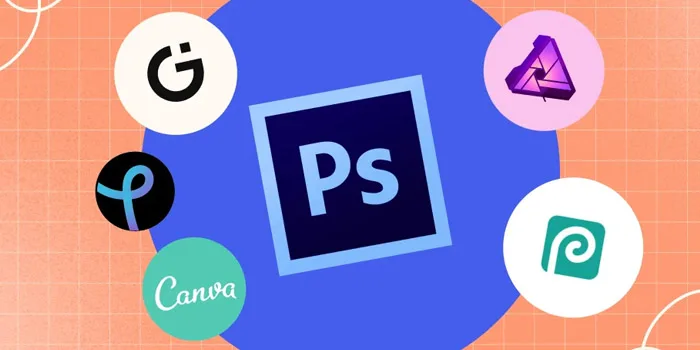
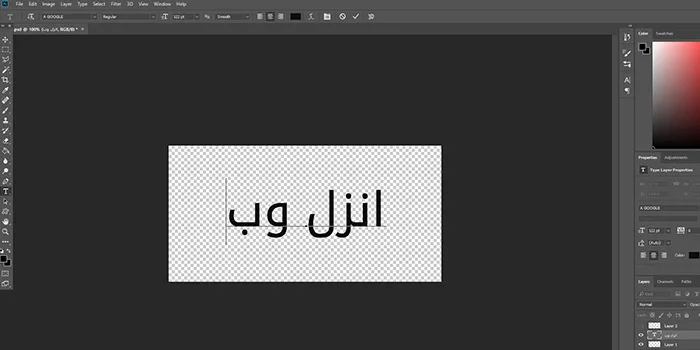
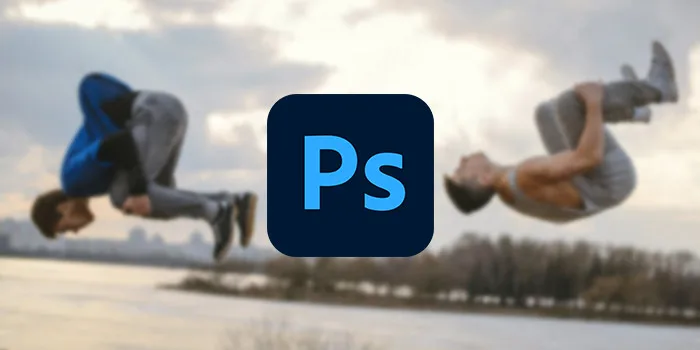
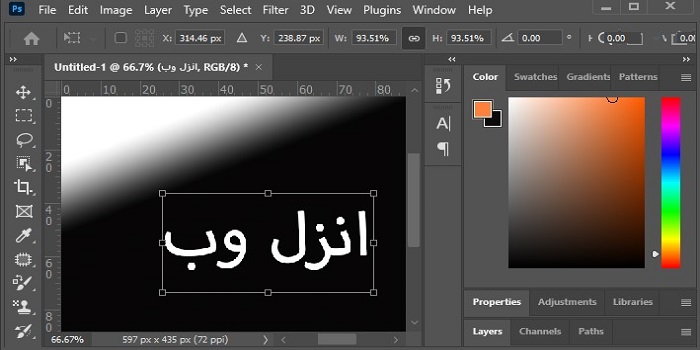


برای متنهای فارسی میشه از این افکت های رایگان استفاده کرد؟
والا آموزش شما به صدتا آموزش فتوشاپ در اینستاگرام میارزه. ممنون. عالی بود.
مرجع اصلی تکست افکت های فتوشاپ سایت https://hyperpix.net است.
واقعا کارهای باکیفیت و کاربردی ارائه میده.
لطفا به لیست اضافه کنید تا بقیه هم بهره مند بشن.
مرسی از این پست کاربردی